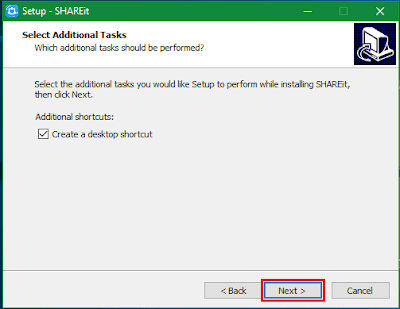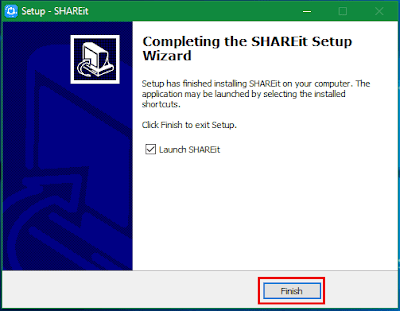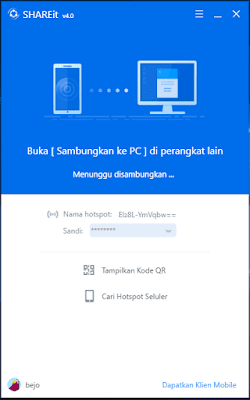Berbicara tentang SHAREit, SHAREit merupakan aplikasi buatan Lenovo, dengan menggunakan aplikasi ini kita dapat mengirim atau mentransfer berbagai jenis file seperti foto, vidio, gambar, aplikasi, maupun file yang lainnya dari perangkat satu ke perangkat yang lain maupun sebaliknya.
Mengirim atau mentransfer file menggunakan aplikasi ini (SHAREit) jauh lebih cepat di bandingkan dengan mentransfer file melalui bluetooth maupun kabel data, cara transfer SHAREit sendiri menggunakan hotspot seluler atau wifi untuk mengirim file, meskipun wifi (paket data) pada smartphone tidak tersambung ke jaringan internet kita masih bisa menghubungkan antar perangkat dan melakukan kirim file, sehingga paket data (kuota internet) yang kita miliki pada smartphone tetap utuh tidak terpotong sama sekali.
Aplikasi SHAREit sendiri menghilangkan kebutuhan kabel untuk terhubung, dalam artian disini tidak menggunakan kabel untuk terhubung, namun secara nirkabel untuk mengirim atau mentransfer informasi dengan cepat antar perangkat yang saling terhubung dengan aplikasi ini (SHAREit).
Aplikasi SHAREit sendiri menghilangkan kebutuhan kabel untuk terhubung, dalam artian disini tidak menggunakan kabel untuk terhubung, namun secara nirkabel untuk mengirim atau mentransfer informasi dengan cepat antar perangkat yang saling terhubung dengan aplikasi ini (SHAREit).
SHAREit tidak hanya mendukung ponsel android dan tablet, akan tetapi juga dapat kita install di System Operasi (OS) seperti mac OS, iOS, Windows di Laptop maupun PC yang mendukung via wifi untuk mengirim atau mentransfer file yang kita mau.
Nah, bagi sobat yang ingin mengirim atau mentransfer dan juga berbagi file kepada teman namun dengan mudah dilakukan dan cepat proses pengirimannya, sobat dapat mencoba menggunakan aplikasi ini (SHAREit).
Untuk cara download dan menginstall aplikasi ini (SHAREit) pada PC atau Laptop yang sobat miliki, sobat dapat ikuti langkah-langkahnya sebagai berikut.
Nah, bagi sobat yang ingin mengirim atau mentransfer dan juga berbagi file kepada teman namun dengan mudah dilakukan dan cepat proses pengirimannya, sobat dapat mencoba menggunakan aplikasi ini (SHAREit).
Untuk cara download dan menginstall aplikasi ini (SHAREit) pada PC atau Laptop yang sobat miliki, sobat dapat ikuti langkah-langkahnya sebagai berikut.
CARA DOWNLOAD DAN INSTALL SHAREit DI PC ATAU LAPTOP
1. Silahkan sobat buka situs resminya SHAREit di www.ushareit.com menggunakan link ini https://tinyurl.com/y9rddv4x
Setelah berada di halaman situs SHAREit, sebelum melakukan pengunduhan silahkan sobat pilih System Operasi (OS) sesuai dengan System Operasi yang digunakan pada PC atau Laptop yang sobat miliki.
Disini ada beberapa pilihan System Operasi (OS) yang disediakan, diantaranya adalah Windows, mac OS, Android, iOS, dan Winphone. Karena disini saya menggunakan windows 10 pada Laptop yang saya miliki, jadi saya pilih windows untuk aplikasi SHAREit-nya.
Setelah sobat memilih System Operasi (OS) sesuai dengan System Operasi (OS) yang digunakan pada Laptop yang sobat miliki, selanjutnya klik Download untuk melakukan pengunduhan file aplikasi SHAREit, dan tunggu hingga proses pengunduhan selesai.
Setelah berada di halaman situs SHAREit, sebelum melakukan pengunduhan silahkan sobat pilih System Operasi (OS) sesuai dengan System Operasi yang digunakan pada PC atau Laptop yang sobat miliki.
Disini ada beberapa pilihan System Operasi (OS) yang disediakan, diantaranya adalah Windows, mac OS, Android, iOS, dan Winphone. Karena disini saya menggunakan windows 10 pada Laptop yang saya miliki, jadi saya pilih windows untuk aplikasi SHAREit-nya.
Setelah sobat memilih System Operasi (OS) sesuai dengan System Operasi (OS) yang digunakan pada Laptop yang sobat miliki, selanjutnya klik Download untuk melakukan pengunduhan file aplikasi SHAREit, dan tunggu hingga proses pengunduhan selesai.
2. Setelah file aplikasi SHAREit berhasil terunduh, dan untuk cara penginstallanya silahkan sobat Double klik (klik dua kali) pada file Installernya (SHAREit-KCWEB).
3. Selanjutnya, untuk memberikan izin penginstallan aplikasi pada perangkat klik Yes.
4. Setelah itu akan muncul persetujuan (License agreement) seperti gambar dibawah ini, silahkan sobat pilih/klik Accept.
5. Selanjutnya akan muncul pemberitahuan untuk memilih lokasi tempat penginstallan aplikasi SHAREit, apabila sobat ingin menentukan tempat penginstallan di lokasi lain pilih Browse... Kemudian pilih tempat lokasi penyimpanan pada partisi Hardisk sesuai keinginan sobat.
Atau sobat juga bisa membiarkannya saja tempat penginstallan secara default, yang terletak pada System C kemudian klik Next.
6. Selanjutnya akan tampil pemberitahuan seperti gambar dibawah ini, untuk menampilkan aplikasi SHAREit muncul di desktop (tampilan awal windows) silahkan sobat beri tanda Checklist pada Create a desktop shortcut agar sobat lebih mudah mencari atau membuka aplikasi SHAREit yang telah terinstall pada PC atau Laptop nantinya, kemudian klik Next.
7. Selanjutnya proses installasi aplikasi SHAREit pun berjalan, tunggu hingga proses installasi selesai.
8. Setelah proses installasi selesai, sobat pun bisa langsung membuka atau menjalankan aplikasi ini dengan cara memberi tanda Checklist pada Launch SHAREit kemudian klik Finish. Namun, jika sobat tidak ingin membuka atau menjalankan aplikasi ini langsung setelah klik Finish, sobat bisa menghilangkan tanda Checklist-nya.
9. Selanjutnya, ketika aplikasi ini untuk pertama kali dibuka atau dijalankan akan muncul pemberitahuan tentang kebijakan privasi dari SHAREit, untuk melanjutkan sobat bisa klik Terima(A).
10. Setelah itu, akan nampak tampilan gambar ilustrasi transfer file lewat aplikasi SHAREit seperti contoh gambar di bawah ini, untuk melewati tampilan ini silahkan sobat klik Lewati.
11. Setelah sobat klik lewati, aplikasi SHAREit yang terinstall pada PC atau Laptop langsung terbuka, tampilannya seperti contoh gambar di bawah ini, selanjutnya sobat dapat menghubungkan antar perangkat untuk kirim file, yang pastinya dari kedua perangkat sudah terinstall dengan aplikasi ini untuk terhubung, dan nantinya bisa saling kirim atau transfer file antar perangkat.
Untuk cara menghubungkan dan mengirim file dari HP Android ke Laptop maupun sebaliknya menggunakan aplikasi SHAREit, sobat bisa baca disini.
Selesai, demikianlah cara download dan install aplikasi SHAREit di PC atau Laptop. Semoga apa yang telah saya jelaskan diatas mudah di pahami dan di mengerti oleh sobat semua, selamat mencoba ya sob, semoga bermanfaat, terimakasih telah berkunjung di blog kangagus.